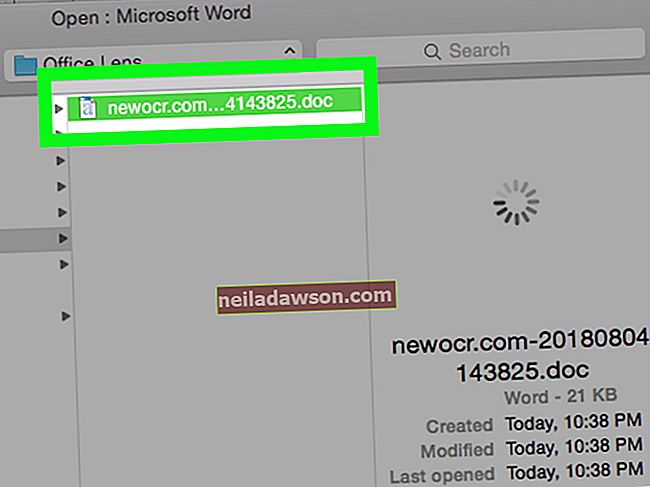Ko se vrstica za iskanje v vašem brskalniku spremeni iz Googla v drugega ponudnika iskanja ali popolnoma izgine, je to običajno posledica druge aplikacije, ki spremeni nastavitve vašega iskalnika, včasih brez vašega dovoljenja. Nastavitev lahko preprosto obnovite v Googlu, čeprav se postopek razlikuje glede na vaš brskalnik.
Firefox
Če uporabljate Firefox, je ponastavitev iskalne vrstice na Google preprosta. Kliknite majhno puščico v iskalni vrstici, da prikažete razpoložljivi iskalnik, in nato na seznamu izberite Google.
internet Explorer
Internet Explorer v svoj vmesnik ne vključuje ločene iskalne vrstice, če pa ste uporabljali Googleovo orodno vrstico in je ta izginila, jo lahko pogosto dobite nazaj, tako da z desno miškino tipko kliknete območje orodne vrstice in potrdite polje poleg Googlove orodne vrstice. Če možnosti ne vidite, jo znova naložite in namestite s spletnega mesta Google (povezava v virih).
Chrome
Chrome tudi ne uporablja ločene iskalne vrstice in namesto tega omogoča iskanje neposredno iz naslovne vrstice. Če Google ni več vaš privzeti iskalnik v Chromu, izberite možnost Nastavitve v Chromovem meniju in nato v razdelku Iskanje na strani spremenite privzeti iskalnik v Google.